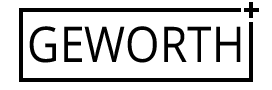Geworth – Pengguna WiFi cenderung memiliki koneksi internet yang lancar dan stabil. Namun tidak jarang Anda juga menderita berbagai gangguan. Salah satunya adalah WiFi yang aktif dengan sinyal kuat namun tidak terkoneksi dengan internet.
Masalah ini biasanya di sebabkan oleh berbagai hal. Mulai dari masalah jaringan pusat dan kesalahan router hingga kesalahan konfigurasi perangkat. Sebelum memanggil teknisi dari WiFi, Anda bisa mencoba sendiri beberapa cara untuk menghadapinya. Apakah mereka? Simak beberapa langkah yang bisa Anda coba di bawah ini.
Penyebab WiFi Aktif Tapi Tidak Terhubung ke Internet
Sebelum mengetahui cara mengatasi WiFi yang aktif tapi tidak terkoneksi internet, terkadang Anda bisa mencari tahu penyebabnya. Berikut beberapa kemungkinan WiFi tidak terkoneksi ke internet padahal sinyal sedang lancar.
Masalah jaringan, cuaca buruk, atau malfungsi teknis
Salah satu alasan mengapa WiFi tidak dapat terhubung ke Internet mungkin karena cuaca buruk. Selain itu, masalah ini juga bisa terjadi karena masalah teknis dari penyedia layanan Anda.
Kesalahan konfigurasi perangkat
WiFi sepertinya terhubung tetapi tidak ada terkoneksi internet sama sekali? Ini bisa disebabkan oleh koneksi yang salah atau pengaturan konfigurasi yang mengganggu pengambilan sinyal WiFi.
Kesalahan Router
Ini mentransmisikan sinyal WiFi. Jika WiFi dapat terhubung tetapi tidak ada internet, mungkin karena ada masalah dengan router. Salah satunya adalah kerusakan router yang parah hingga menyebabkan gangguan pada penangkapan sinyal WiFi.
Cara Mengatasi WiFi Terhubung Tapi Tidak Terhubung ke Internet
Berikut adalah beberapa cara yang dapat Anda coba untuk mengatasi kesalahan koneksi WiFi.
Mulai Ulang Router
Untuk memulai ulang router WiFi, Anda dapat menekan tombol daya melingkar hitam atau putih yang biasanya terletak di bagian belakang perangkat. Setelah menekan dan mematikan, tunggu beberapa saat selama 30 detik lalu tekan lagi untuk menghidupkan router.
Jika perangkat menyala, tunggu beberapa menit hingga lampu DSL (digital subscriber line) berkedip terus, menandakan ada terkoneksi Internet yang masuk dan Anda dapat mencoba lagi.
Periksa pengaturan jaringan perangkat
Periksa pengaturan jaringan pada perangkat Anda lagi. Pastikan HP/laptop Anda tidak dalam mode pesawat atau driver ethernet laptop sudah diinstal dan diperbarui. Jadi, pastikan perangkat sudah sehat kembali untuk menangkap sinyal WiFi.
Ubah mode Wi-Fi
Anda dapat mencoba opsi lain untuk menangani koneksi internet offline. Salah satunya adalah mengubah mode WiFi. Jika Anda menggunakan WiFi IndiHome maka Anda bisa mengikuti cara selanjutnya.
Hubungi penyedia layanan internet Anda
Jika Anda masih mendapatkan kesalahan terkait WiFi dan gagal mencoba metode di atas, coba sambungkan ke masing-masing ISP.
Anda dapat menghubungi pusat layanan untuk mengajukan keluhan tentang masalah teknis terkait WiFi yang memengaruhi koneksi Internet Anda. Itulah beberapa cara mengatasi WiFi yang terkoneksi tapi tidak bisa terkoneksi ke internet. Saya berharap ini akan berguna.
Baca Juga: Centang Biru di Facebook dan Instagram Bisa Dibeli